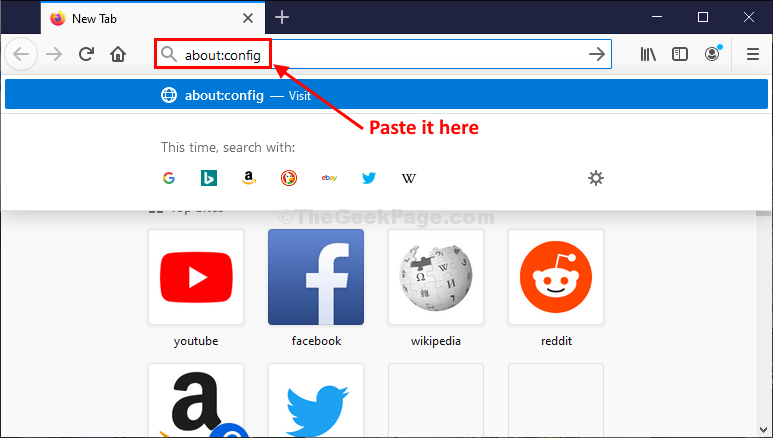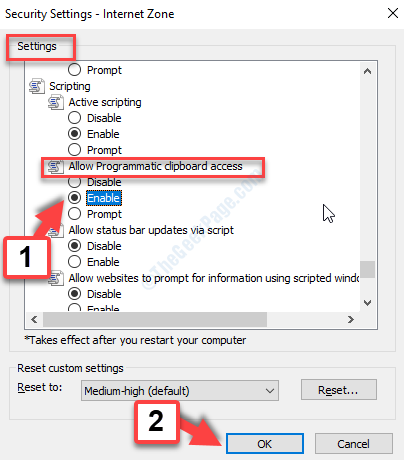Mantener el historial de navegación es bueno en ocasiones, ya que le permite encontrar las cosas que navegó en el pasado yendo a la página del historial. Pero, en esta era de desafiar la privacidad, mantener el historial del navegador se ha convertido en un gran riesgo. Hay casos en los que los piratas informáticos chantajearon a las personas por su historial de navegación.
Además, si no es la única persona que usa la computadora y no desea que todos los demás vean sus hábitos de navegación, es mejor borrar el historial de navegación después de su sesión de navegación. Pero, ¿por qué borrar el historial de navegación usted mismo cada vez, cuando hay una salida?
Casi todos los navegadores populares tienen este historial de borrado automático tan pronto como salga del navegador. A continuación se explica cómo borrar automáticamente el historial de navegación en Chrome, Firefox y Microsoft edge.
Cómo borrar automáticamente el historial del navegador en Chrome
Paso 1: haga clic en tres puntos en la parte superior derecha del navegador Chrome.
Paso 2 - Ahora, haga clic en ajustes

Paso 3: ahora, desplácese hacia abajo y haga clic en avanzado.
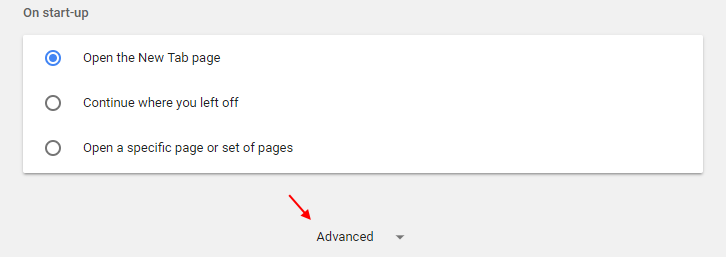
Paso 4 - Ahora, solo en el intimidad y ventana de seguridad, justo en la parte inferior se puede ver configuración de contenido. haga clic en eso.
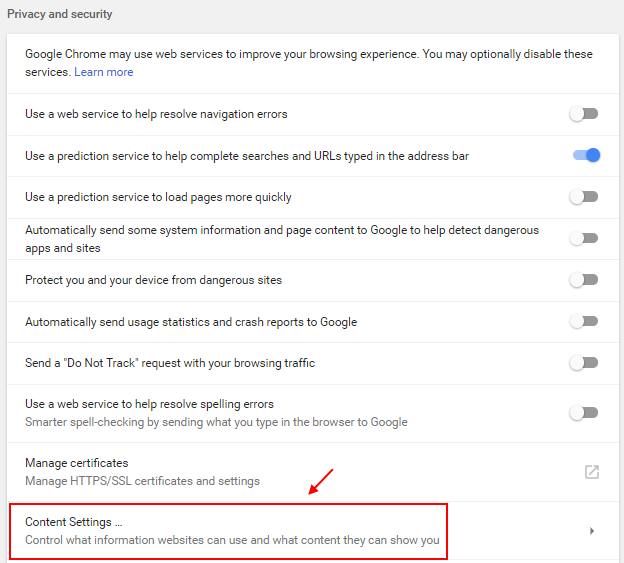
Paso 5 - Ahora, haga clic en Galletas.
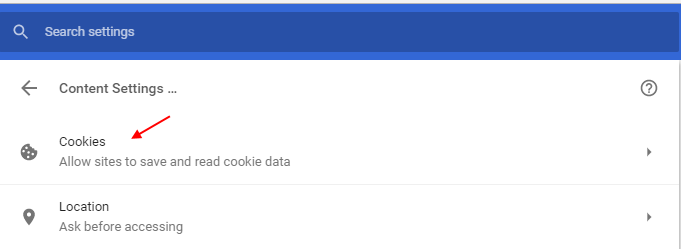
Paso 6: ahora, en la siguiente ventana, simplemente cambie la opción Conserve los datos locales solo hasta que salga de su navegador a On.
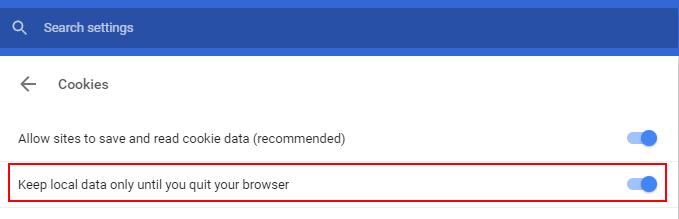
Eso es. Ahora, siempre que cierre el navegador, todo el historial del navegador de Chrome se eliminará automáticamente.
Cómo borrar automáticamente el historial del navegador en Firefox Mozilla
Paso 1: abra Mozilla y luego haga clic en menú horizontal de tres líneas en la parte superior derecha.
Paso 2 -Ahora, haz clic en opciones.
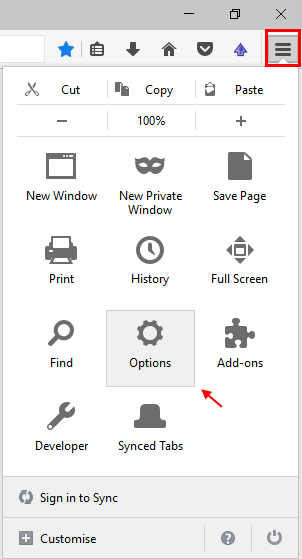
Paso 3 - Ahora, haga clic en Intimidad a la izquierda.
Paso 4 -En el historial, simplemente elija Firefox will nunca recuerdes historia desde el menú desplegable.
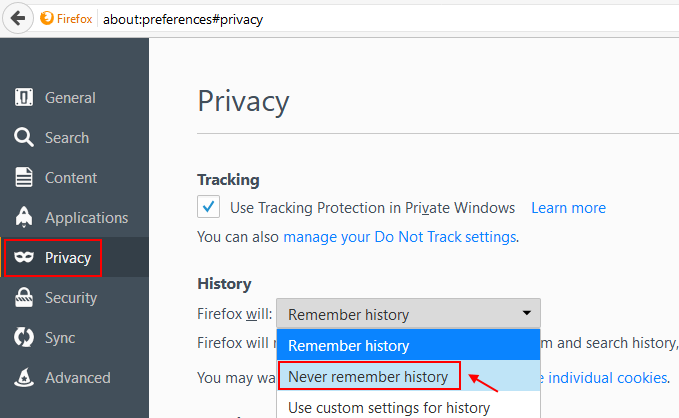
Ahora, Mozilla Firefox eliminará automáticamente el historial de navegación una vez que cierre el navegador Firefox.
Cómo borrar automáticamente el historial del navegador en Microsoft Edge
Paso 1: en primer lugar, abra Microsoft Edge. Ahora, haga clic en tres puntos en la parte superior derecha.
Paso 2 -Ahora, haz clic en ajustes.

Paso 3 - Ahora, haga clic en Elige qué borrar.
Paso 4: ahora, cambia la opción que dice: siempre borra esto cuando cierro el navegador.
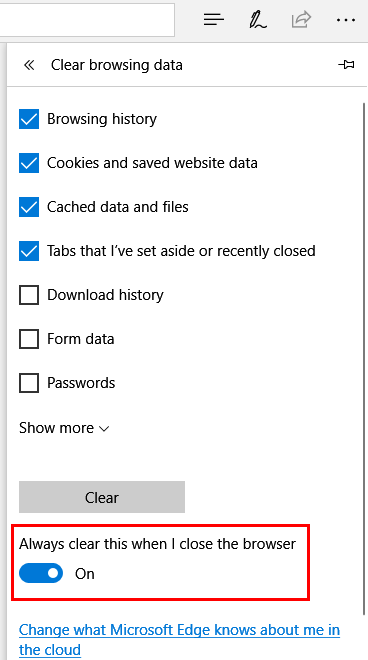
Esto borrará su historial de navegación de Microsoft Edge cuando cierre el navegador.
Nota: - Puede elegir más opciones para incluir y borrarlas cuando salga de las opciones dadas anteriormente.
Entonces, esta fue una guía completa sobre el borrado automático de datos de navegación en los principales navegadores. Espero que te haya beneficiado.